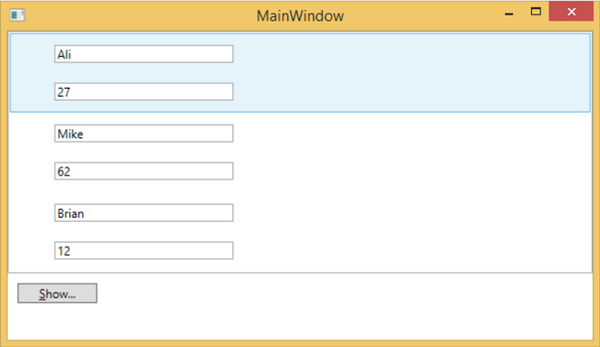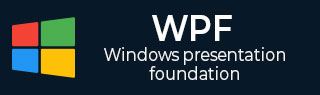
- WPF教程
- WPF-主页
- WPF - 概述
- WPF - 环境设置
- WPF - 你好世界
- WPF - XAML 概述
- WPF - 元素树
- WPF - 依赖属性
- WPF - 路由事件
- WPF - 控件
- WPF - 布局
- WPF - 布局嵌套
- WPF - 输入
- WPF-命令行
- WPF - 数据绑定
- WPF - 资源
- WPF - 模板
- WPF - 样式
- WPF - 触发器
- WPF-调试
- WPF - 自定义控件
- WPF - 异常处理
- WPF - 本地化
- WPF-交互
- WPF - 2D 图形
- WPF - 3D 图形
- WPF-多媒体
- WPF 有用资源
- WPF - 快速指南
- WPF - 有用的资源
- WPF - 讨论
WPF - 模板
模板描述了控件的整体外观和视觉外观。对于每个控件,都有一个与其关联的默认模板,该模板赋予控件其外观。在 WPF 应用程序中,当您想要自定义控件的视觉Behave和视觉外观时,可以轻松创建自己的模板。
逻辑和模板之间的连接可以通过数据绑定来实现。下面列出了样式和模板之间的主要区别-
样式只能更改具有该控件的默认属性的控件的外观。
使用模板,您可以访问比样式更多的控件部分。您还可以指定控件的现有Behave和新Behave。
最常用的模板有两种类型 -
- 控制模板
- 数据模板
控制模板
控件模板定义控件的视觉外观。所有UI元素都具有某种外观和Behave,例如,按钮具有外观和Behave。单击事件或鼠标悬停事件是响应单击和悬停而触发的Behave,并且还有可以通过控件模板更改的按钮的默认外观。
例子
让我们举一个简单的例子。我们将创建两个按钮(一个是模板按钮,另一个是默认按钮)并使用一些属性初始化它们。
<Window x:Class = "TemplateDemo.MainWindow"
xmlns = "http://schemas.microsoft.com/winfx/2006/xaml/presentation"
xmlns:x = "http://schemas.microsoft.com/winfx/2006/xaml"
Title = "MainWindow" Height = "350" Width = "604">
<Window.Resources>
<ControlTemplate x:Key = "ButtonTemplate" TargetType = "Button">
<Grid>
<Ellipse x:Name = "ButtonEllipse" Height = "100" Width = "150" >
<Ellipse.Fill>
<LinearGradientBrush StartPoint = "0,0.2" EndPoint = "0.2,1.4">
<GradientStop Offset = "0" Color = "Red" />
<GradientStop Offset = "1" Color = "Orange" />
</LinearGradientBrush>
</Ellipse.Fill>
</Ellipse>
<ContentPresenter Content = "{TemplateBinding Content}"
HorizontalAlignment = "Center" VerticalAlignment = "Center" />
</Grid>
<ControlTemplate.Triggers>
<Trigger Property = "IsMouseOver" Value = "True">
<Setter TargetName = "ButtonEllipse" Property = "Fill" >
<Setter.Value>
<LinearGradientBrush StartPoint = "0,0.2" EndPoint = "0.2,1.4">
<GradientStop Offset = "0" Color = "YellowGreen" />
<GradientStop Offset = "1" Color = "Gold" />
</LinearGradientBrush>
</Setter.Value>
</Setter>
</Trigger>
<Trigger Property = "IsPressed" Value = "True">
<Setter Property = "RenderTransform">
<Setter.Value>
<ScaleTransform ScaleX = "0.8" ScaleY = "0.8"
CenterX = "0" CenterY = "0" />
</Setter.Value>
</Setter>
<Setter Property = "RenderTransformOrigin" Value = "0.5,0.5" />
</Trigger>
</ControlTemplate.Triggers>
</ControlTemplate>
</Window.Resources>
<StackPanel>
<Button Content = "Round Button!"
Template = "{StaticResource ButtonTemplate}"
Width = "150" Margin = "50" />
<Button Content = "Default Button!" Height = "40"
Width = "150" Margin = "5" />
</StackPanel>
</Window>
当你编译并执行上面的代码时,将会显示如下的MainWindow。
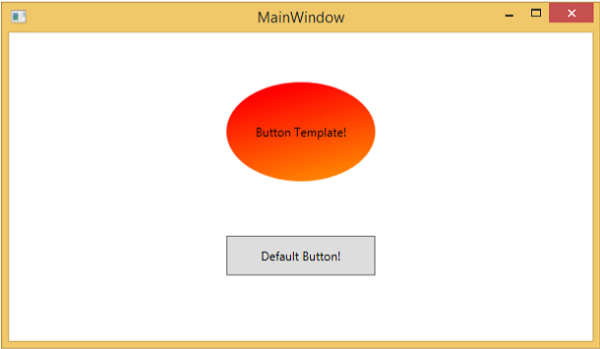
当您将鼠标移动到具有自定义模板的按钮上时,它会改变其颜色,如下所示。
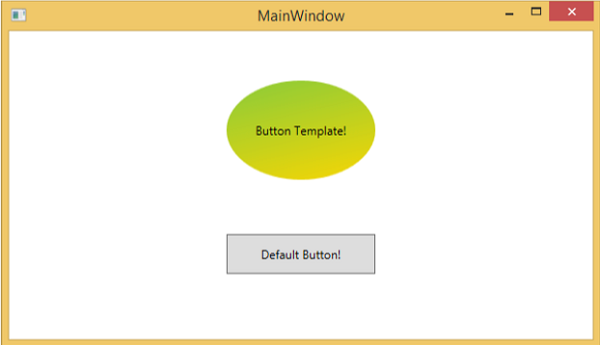
数据模板
数据模板定义并指定数据集合的外观和结构。它提供了在任何 UI 元素上格式化和定义数据表示的灵活性。主要用于数据相关的Item控件,如ComboBox、ListBox等。
例子
我们通过一个简单的例子来理解数据模板的概念。创建一个名为WPFDataTemplates的新 WPF 项目。
在以下 XAML 代码中,我们将创建一个数据模板作为资源来保存标签和文本框。还有一个按钮和一个列表框用于显示数据。
<Window x:Class = "WPFDataTemplates.MainWindow"
xmlns = "http://schemas.microsoft.com/winfx/2006/xaml/presentation"
xmlns:x = "http://schemas.microsoft.com/winfx/2006/xaml"
xmlns:d = "http://schemas.microsoft.com/expression/blend/2008"
xmlns:mc = "http://schemas.openxmlformats.org/markup-compatibility/2006"
xmlns:local = "clr-namespace:WPFDataTemplates"
xmlns:loc = "clr-namespace:WPFDataTemplates"
mc:Ignorable = "d" Title = "MainWindow" Height = "350" Width = "525">
<Window.Resources>
<DataTemplate DataType = "{x:Type loc:Person}">
<Grid>
<Grid.RowDefinitions>
<RowDefinition Height = "Auto" />
<RowDefinition Height = "Auto" />
</Grid.RowDefinitions>
<Grid.ColumnDefinitions>
<ColumnDefinition Width = "Auto" />
<ColumnDefinition Width = "200" />
</Grid.ColumnDefinitions>
<Label Name = "nameLabel" Margin = "10"/>
<TextBox Name = "nameText" Grid.Column = "1" Margin = "10"
Text = "{Binding Name}"/>
<Label Name = "ageLabel" Margin = "10" Grid.Row = "1"/>
<TextBox Name = "ageText" Grid.Column = "1" Grid.Row = "1" Margin = "10"
Text = "{Binding Age}"/>
</Grid>
</DataTemplate>
</Window.Resources>
<Grid>
<Grid.RowDefinitions>
<RowDefinition Height = "Auto" />
<RowDefinition Height = "*" />
</Grid.RowDefinitions>
<ListBox ItemsSource = "{Binding}" />
<StackPanel Grid.Row = "1" >
<Button Content = "_Show..." Click = "Button_Click" Width = "80" HorizontalAlignment = "Left" Margin = "10"/>
</StackPanel>
</Grid>
</Window>
下面是C# 中的实现,其中将 Person 对象列表分配给 DataContext、Person 类的实现和按钮单击事件。
using System.Collections.Generic;
using System.Windows;
namespace WPFDataTemplates {
public partial class MainWindow : Window {
Person src = new Person { Name = "Ali", Age = 27 };
List<Person> people = new List<Person>();
public MainWindow() {
InitializeComponent();
people.Add(src);
people.Add(new Person { Name = "Mike", Age = 62 });
people.Add(new Person { Name = "Brian", Age = 12 });
this.DataContext = people;
}
private void Button_Click(object sender, RoutedEventArgs e) {
string message = src.Name + " is " + src.Age;
MessageBox.Show(message);
}
}
public class Person {
private string nameValue;
public string Name {
get { return nameValue; }
set { nameValue = value; }
}
private double ageValue;
public double Age {
get { return ageValue; }
set {
if (value != ageValue) {
ageValue = value;
}
}
}
}
}
当您编译并执行上述代码时,将产生以下窗口。它包含一个列表,在列表框中,每个列表框项目都包含显示在标签和文本框中的 Person 类对象数据。